Hoe Zoom Profile Picture op smartphone of pc te verwijderen
Android Tips En Trucs / / August 05, 2021
Tijdens deze Covid-19-pandemie biedt Zoom een geweldige service aan studenten en werknemers. Met Zoom kunnen ze hun lessen en vergaderingen houden, en nog veel meer. In dit tijdperk van sociale distantie levert Zoom uitstekend werk in het verbinden van mensen. Zoom is populair bij mensen omdat het een gratis app is en wordt geleverd met tal van handige functies.
In dit artikel gaan we het echter niet hebben over de functies van Zoom. Er is een controverse gaande met Zoom, dat het een partnerschap heeft met China. Dus als je weet dat het mogelijk is dat je je foto's niet op Chinese servers wilt hebben, wil je zeker je profielfoto van de Zoom verwijderen.
Welnu, mensen hebben geprobeerd hun foto uit Zoom te verwijderen, maar de profielfoto blijft terugkomen nadat deze is verwijderd. Dus wat is de oplossing? We zullen daar in dit artikel over praten hoe u uw profielfoto met succes kunt verwijderen uit Zoom op smartphone of pc.
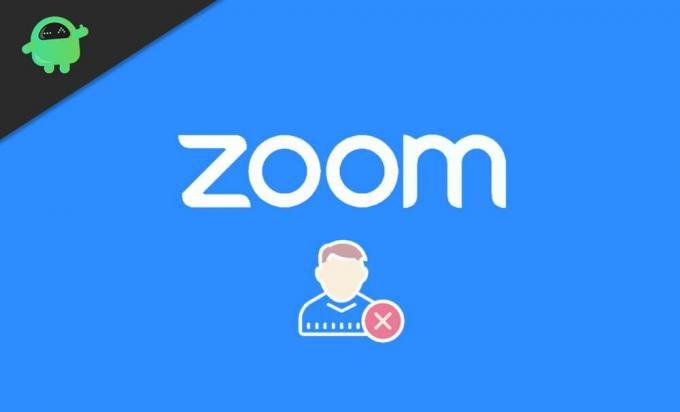
Inhoudsopgave
-
1 Hoe Zoom Profile Picture op smartphone of pc te verwijderen
- 1.1 Hoe u uw zoomprofielfoto op een smartphone kunt verwijderen
- 1.2 Hoe u uw Zoom-profielfoto op pc kunt verwijderen
- 2 Gevolgtrekking
Hoe Zoom Profile Picture op smartphone of pc te verwijderen
Omdat de interface is veranderd, zijn dergelijke eenvoudige taken iets gecompliceerder dan normaal. Je kunt zelfs je profielfoto niet eens verwijderen uit de app-versie op je mobiel.
Maar maak je geen zorgen, want in deze handleiding laten we je zien hoe je je profielfoto verwijdert met een pc of zelfs met een smartphone. Volg deze stappen dus gewoon zorgvuldig, en we zijn zo klaar.
Hoe u uw zoomprofielfoto op een smartphone kunt verwijderen
U kunt uw profielfoto niet uit Zoom verwijderen met uw mobiele app. Voor deze taak moet u de zoom openen via uw webbrowser. Maar u hoeft zich geen zorgen te maken, volg gewoon deze stapsgewijze handleiding en u kunt uw profielfoto in een mum van tijd verwijderen.
Open Zoom videoconferenties op uw webbrowser.
Klik op de drie lijnen in de rechterbovenhoek> een vervolgkeuzemenu wordt geopend.
Selecteer onderaan de aanmeldingsoptie. Log in met Google, Facebook of welk account dan ook waarvan u de profielfoto wilt verwijderen.
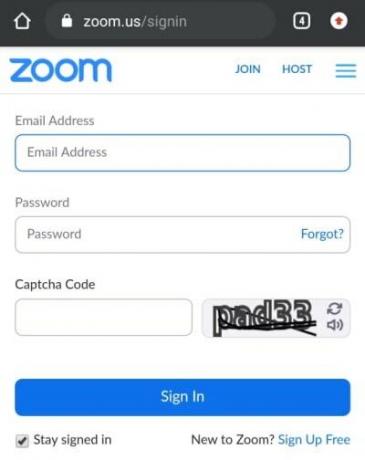
Zodra u zich aanmeldt, wordt uw profiel automatisch geopend.

Selecteer de optie Verwijderen onder je profielfoto> er wordt een pop-up geopend> Selecteer Ja.
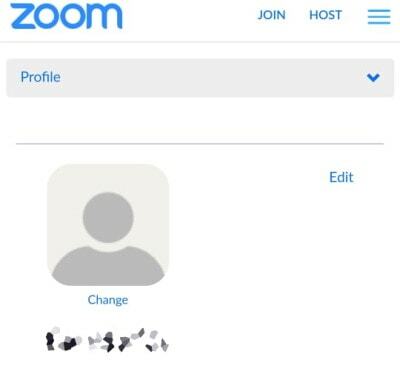
De pagina wordt vernieuwd en je profielfoto is nu verwijderd.
Hoe u uw Zoom-profielfoto op pc kunt verwijderen
We hebben deze stappen in detail geschreven, zodat je zelfs als je geen enthousiaste pc-gebruiker bent, je profielfoto zonder problemen kunt verwijderen. Volg gewoon deze stapsgewijze handleiding en u kunt uw profielfoto binnen de kortste keren verwijderen.
Open Zoom videoconferenties op uw webbrowser.
Klik op de aanmeldingsoptie in de rechterbovenhoek.
Log in met Google, Facebook of welk account dan ook waarvan u de profielfoto wilt verwijderen.
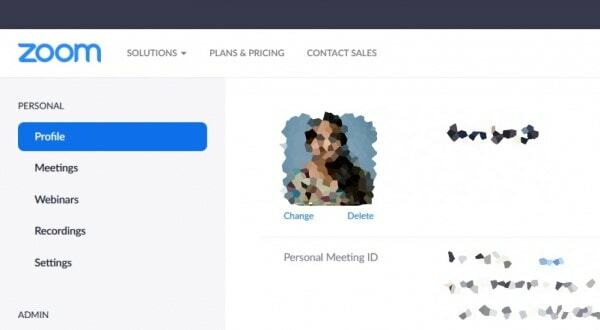
Klik nu op de profielenoptie in het menu aan de linkerkant.
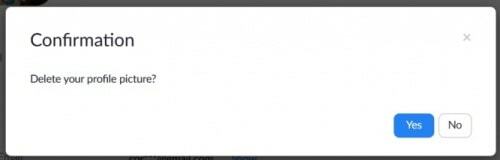
Selecteer de optie Verwijderen onder je profielfoto> er wordt een pop-up geopend> Selecteer Ja.
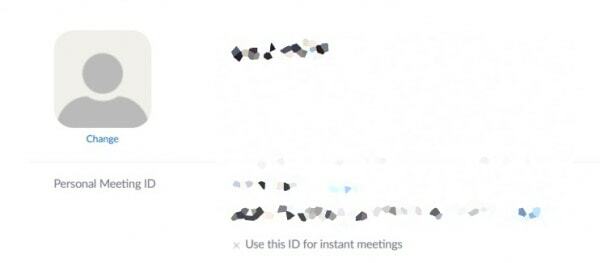
De pagina wordt vernieuwd en je profielfoto is nu verwijderd.
Gevolgtrekking
Nu je je profielfoto hebt verwijderd, moet je weten dat je deze op elk gewenst moment weer kunt terugzetten en hem dan misschien weer kunt verwijderen. Het belangrijkste is dat je hebt geleerd controle te hebben over je privacy. U kunt er nu voor kiezen om uw foto in sommige bijeenkomsten aan niemand te laten zien en als u hem moet laten zien, kunt u hem weer ophangen. Of gebruik misschien een grappige meme als je profielfoto voor een ontmoeting met je vrienden. We hopen dat je deze gids informatief vond en dat we je konden helpen. Dank je.
Bewerkers keuze:
- Is er een optie voor het vastzetten of pauzeren van de camera in Google Meet?
- Hoe maak je je Gmail slim om sneller te typen?
- Hoe Zip of Rar-bestand op Android-apparaat te openen
- Samsung Notes vs Evernote: welke Note-app is beter voor Galaxy-apparaten
- Hoe contacten in realtime van Android naar iPhone over te zetten?
Rahul is een student Computerwetenschappen met een enorme interesse op het gebied van technische en cryptocurrency-onderwerpen. Het grootste deel van zijn tijd brengt hij door met schrijven of luisteren naar muziek of reizen naar onbekende plaatsen. Hij gelooft dat chocolade de oplossing is voor al zijn problemen. Het leven gebeurt, en koffie helpt.



